Là một người luôn lo lắng về quyền riêng tư tin nhắn, tôi thường cảm thấy không thoải mái khi ai đó muốn xem điện thoại của mình, bởi tất cả các cuộc trò chuyện WhatsApp riêng tư đều hiện ra rõ ràng. May mắn thay, tôi đã khám phá ra một tính năng cho phép khóa toàn bộ ứng dụng WhatsApp trên cả điện thoại và máy tính để bàn, mang lại sự an tâm tuyệt đối.
Vì Sao Tôi Quyết Định Khóa Ứng Dụng WhatsApp?
Lý do tôi chọn khóa ứng dụng WhatsApp trên cả điện thoại và PC khá rõ ràng: tôi không muốn người khác xem tin nhắn của mình. Đôi khi, tôi đưa điện thoại cho ai đó và có khả năng họ sẽ vô tình nhìn thấy các cuộc trò chuyện cá nhân của tôi. Tính năng khóa ứng dụng đã giúp tôi ngăn chặn điều đó. Giờ đây, khi WhatsApp đã được khóa, tôi có thể tự tin đưa điện thoại cho người khác mà không lo lắng họ sẽ “vô tình” mở WhatsApp và thấy tôi đang nói chuyện với ai. Đây là một bước quan trọng để bảo vệ quyền riêng tư WhatsApp và giữ an toàn cho thông tin cá nhân.
Yêu Cầu Thiết Bị Để Sử Dụng Tính Năng Khóa Ứng Dụng WhatsApp
Để sử dụng tính năng khóa ứng dụng của WhatsApp trên điện thoại và WhatsApp Web trên máy tính, thiết bị của bạn cần đáp ứng các yêu cầu sau. Tính năng này sử dụng công nghệ sinh trắc học hoặc mật khẩu để khóa WhatsApp an toàn.
Yêu cầu đối với người dùng iPhone
Nếu bạn là người dùng iPhone, bạn sẽ sử dụng Touch ID hoặc Face ID để mở khóa WhatsApp. Điều này đảm bảo rằng chỉ bạn mới có thể truy cập vào các cuộc trò chuyện của mình.
 Ứng dụng WhatsApp trong thư mục
Ứng dụng WhatsApp trong thư mục
Yêu cầu đối với người dùng Android
Đối với người dùng Android, điện thoại của bạn phải đang chạy phiên bản Android 6 trở lên. Bạn có thể sử dụng cảm biến vân tay hoặc tính năng nhận diện khuôn mặt của điện thoại để mở khóa WhatsApp. Tuy nhiên, xin lưu ý rằng tính năng khóa ứng dụng WhatsApp này không được hỗ trợ trên một số mẫu cũ như Samsung Galaxy S5, Samsung Galaxy Note 4 và Samsung Galaxy Note 8. Hãy kiểm tra phiên bản Android hiện tại của bạn để đảm bảo tương thích.
Yêu cầu đối với máy tính
Đối với máy tính, tính năng khóa ứng dụng chỉ khả dụng trên WhatsApp Web. Bạn không thể khóa ứng dụng WhatsApp dành cho Windows hoặc macOS. Điều này có nghĩa là nếu bạn sử dụng ứng dụng cài đặt trên máy tính, bạn sẽ không có tùy chọn khóa bảo mật này.
Cách Khóa Ứng Dụng WhatsApp Trên Điện Thoại iPhone Hoặc Android
Việc khóa ứng dụng WhatsApp trên điện thoại Android hoặc iPhone của tôi thực sự rất dễ dàng, chỉ cần bật một tùy chọn. Dưới đây là các bước chi tiết mà tôi đã thực hiện để cài đặt bảo mật WhatsApp.
Các bước chung để kích hoạt khóa ứng dụng
- Mở ứng dụng WhatsApp trên điện thoại Android của bạn. Sau đó, chạm vào biểu tượng ba chấm ở góc trên bên phải và chọn “Cài đặt” (Settings).
- Tiếp theo, chọn “Quyền riêng tư” (Privacy) và chạm vào “Khóa ứng dụng” (App Lock).
- Nếu bạn là người dùng iPhone, hãy mở ứng dụng WhatsApp, sau đó điều hướng đến Cài đặt > Quyền riêng tư > Khóa ứng dụng.
Tùy chọn khóa và hiển thị thông báo
- Trên Android: Bật tùy chọn “Mở khóa bằng sinh trắc học” (Unlock With Biometric). Trong phần “Tự động khóa” (Automatically Lock), chọn thời điểm WhatsApp sẽ tự khóa. Bạn có thể chọn “Ngay lập tức” (Immediately), “Sau 1 phút” (After 1 Minute) hoặc “Sau 30 phút” (After 30 Minutes). Tôi đã chọn “Ngay lập tức” vì tôi muốn ứng dụng tự khóa ngay lập tức khi tôi thoát ra. Để ngăn nội dung trò chuyện hiển thị trong thông báo, hãy tắt tùy chọn “Hiển thị nội dung trong thông báo” (Show Content in Notifications).
- Trên iPhone: Bật tùy chọn “Yêu cầu Touch ID” (Require Touch ID) hoặc “Yêu cầu Face ID” (Require Face ID), tùy thuộc vào mẫu iPhone của bạn.
Sau khi thực hiện các bước này, bạn đã khóa WhatsApp bằng dấu vân tay hoặc nhận diện khuôn mặt thành công trên điện thoại của mình. Để kiểm tra, hãy đóng và mở lại WhatsApp. Ứng dụng sẽ yêu cầu bạn sử dụng dấu vân tay hoặc Face ID để mở khóa. Nếu phương thức sinh trắc học không hoạt động, bạn có thể sử dụng mật mã điện thoại để truy cập ứng dụng.
 Một số ứng dụng với nút chuyển đổi hiển thị các tùy chọn khóa hoặc ẩn và logo Android
Một số ứng dụng với nút chuyển đổi hiển thị các tùy chọn khóa hoặc ẩn và logo Android
Cách tắt khóa ứng dụng WhatsApp trên điện thoại
Trong tương lai, nếu bạn muốn tắt tính năng khóa ứng dụng trên điện thoại Android, hãy vào WhatsApp > Cài đặt > Quyền riêng tư > Khóa ứng dụng và tắt tùy chọn “Mở khóa bằng sinh trắc học”. Nếu bạn là người dùng iPhone, hãy vào WhatsApp > Cài đặt > Quyền riêng tư > Khóa ứng dụng và tắt tùy chọn “Yêu cầu Touch ID” hoặc “Yêu cầu Face ID”.
Cách Khóa WhatsApp Web Trên Máy Tính Của Bạn
Nếu bạn giống tôi và đã thiết lập WhatsApp Web trên máy tính, bạn cũng có thể muốn khóa WhatsApp Web để tăng cường bảo mật. Ở đây, bạn sẽ sử dụng mật khẩu để khóa nó.
Các bước cài đặt mật khẩu cho WhatsApp Web
- Mở WhatsApp Web trên máy tính của bạn.
- Trong thanh bên trái, nhấp vào “Cài đặt” (biểu tượng bánh răng).
- Trong menu mở ra, chọn “Quyền riêng tư” (Privacy) > “Khóa ứng dụng” (App Lock).
Lưu ý: Ứng dụng WhatsApp cho Windows và Mac không hỗ trợ khóa ứng dụng. Bạn chỉ có thể khóa WhatsApp Web trên máy tính của mình.
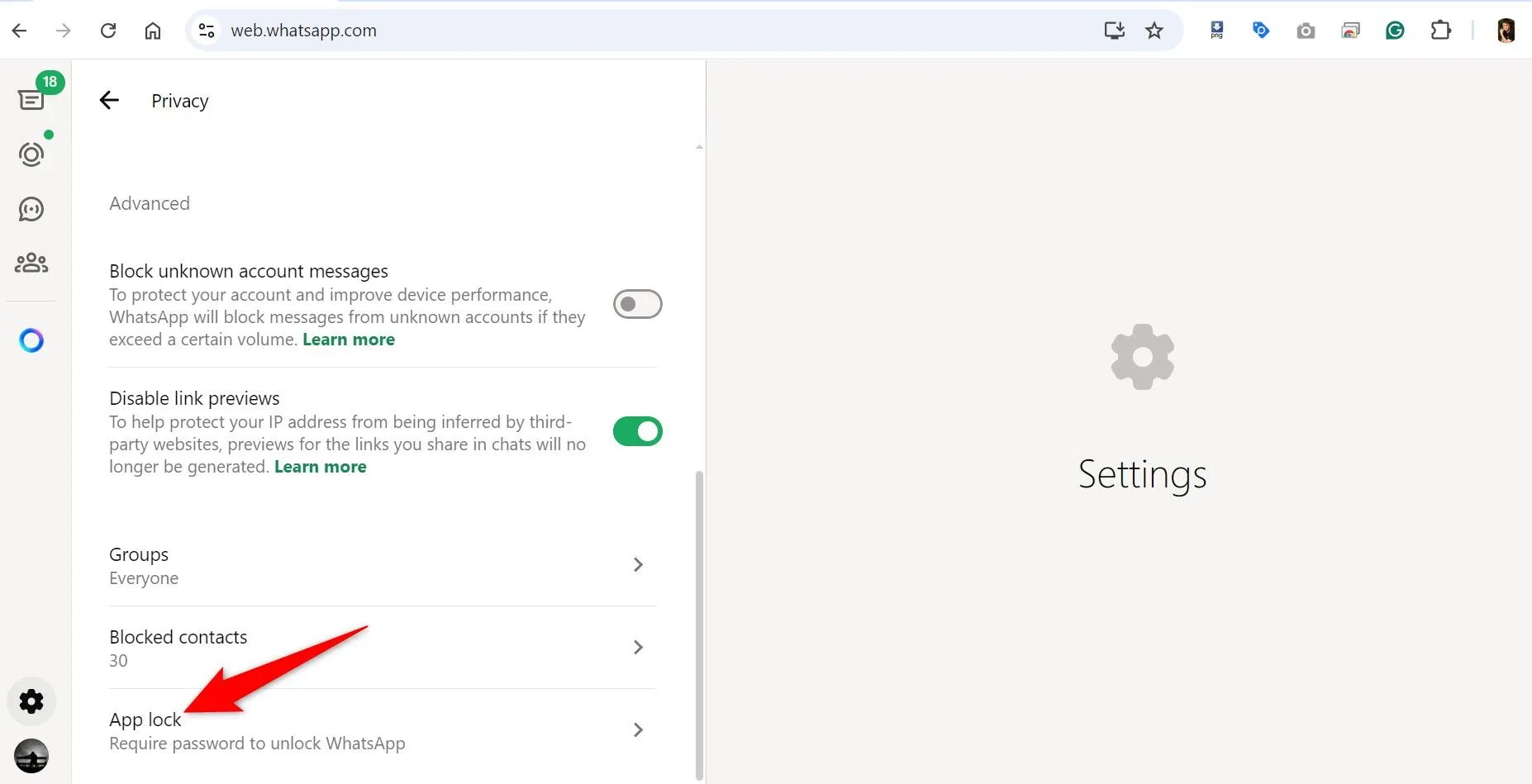 Cài đặt Khóa ứng dụng trên WhatsApp Web
Cài đặt Khóa ứng dụng trên WhatsApp Web
- Trong menu “Khóa ứng dụng”, bật tùy chọn “Khóa ứng dụng”.
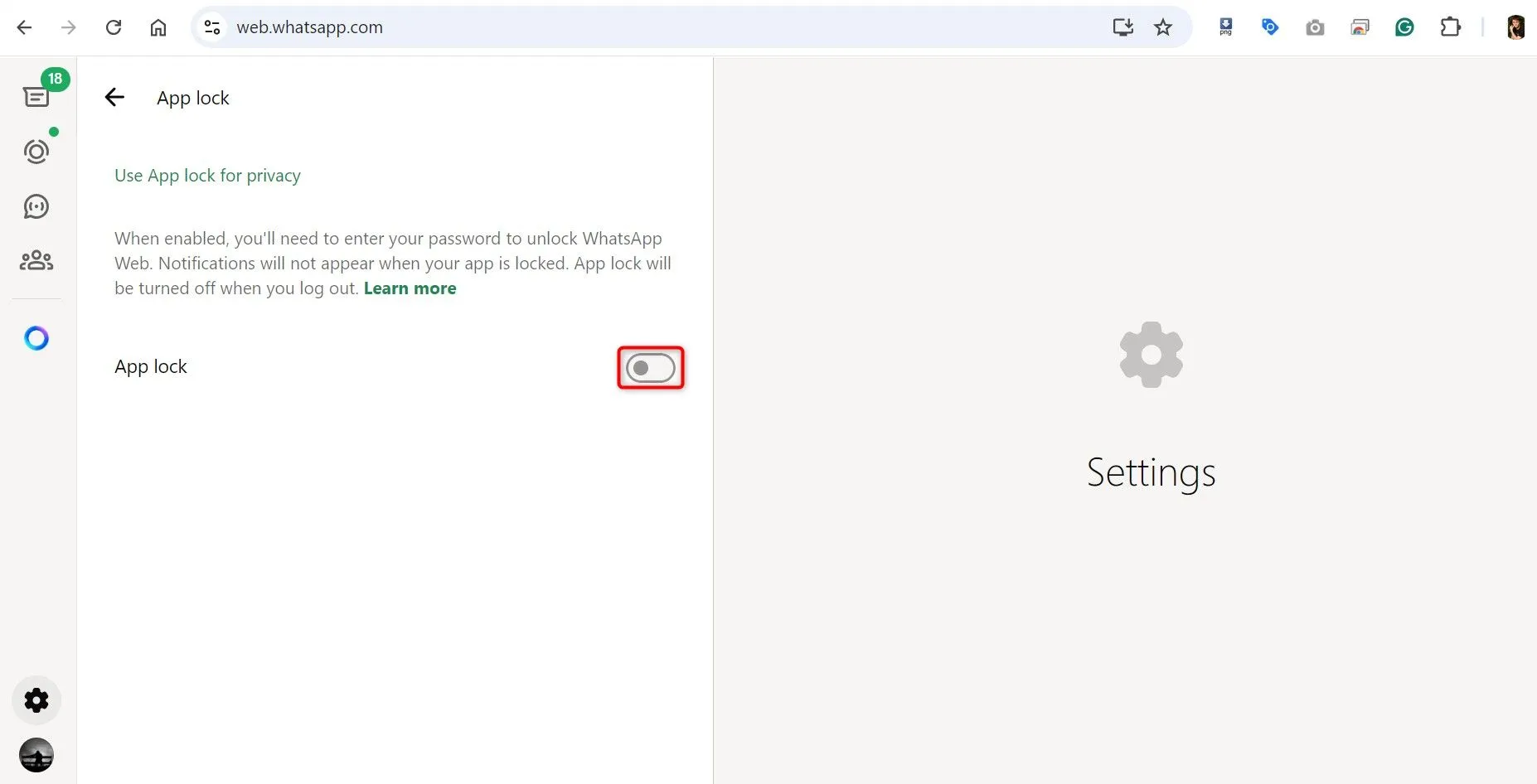 Nút bật/tắt Khóa ứng dụng trên WhatsApp Web
Nút bật/tắt Khóa ứng dụng trên WhatsApp Web
- Bạn sẽ nhận được lời nhắc “Đặt mật khẩu thiết bị” (Set Device Password). Chọn trường “Nhập mật khẩu” (Enter Password) và nhập mật khẩu bạn muốn sử dụng. Nhấp vào trường “Nhập lại mật khẩu” (Re-Enter Password) và nhập lại mật khẩu tương tự. Sau đó, nhấp vào “OK”.
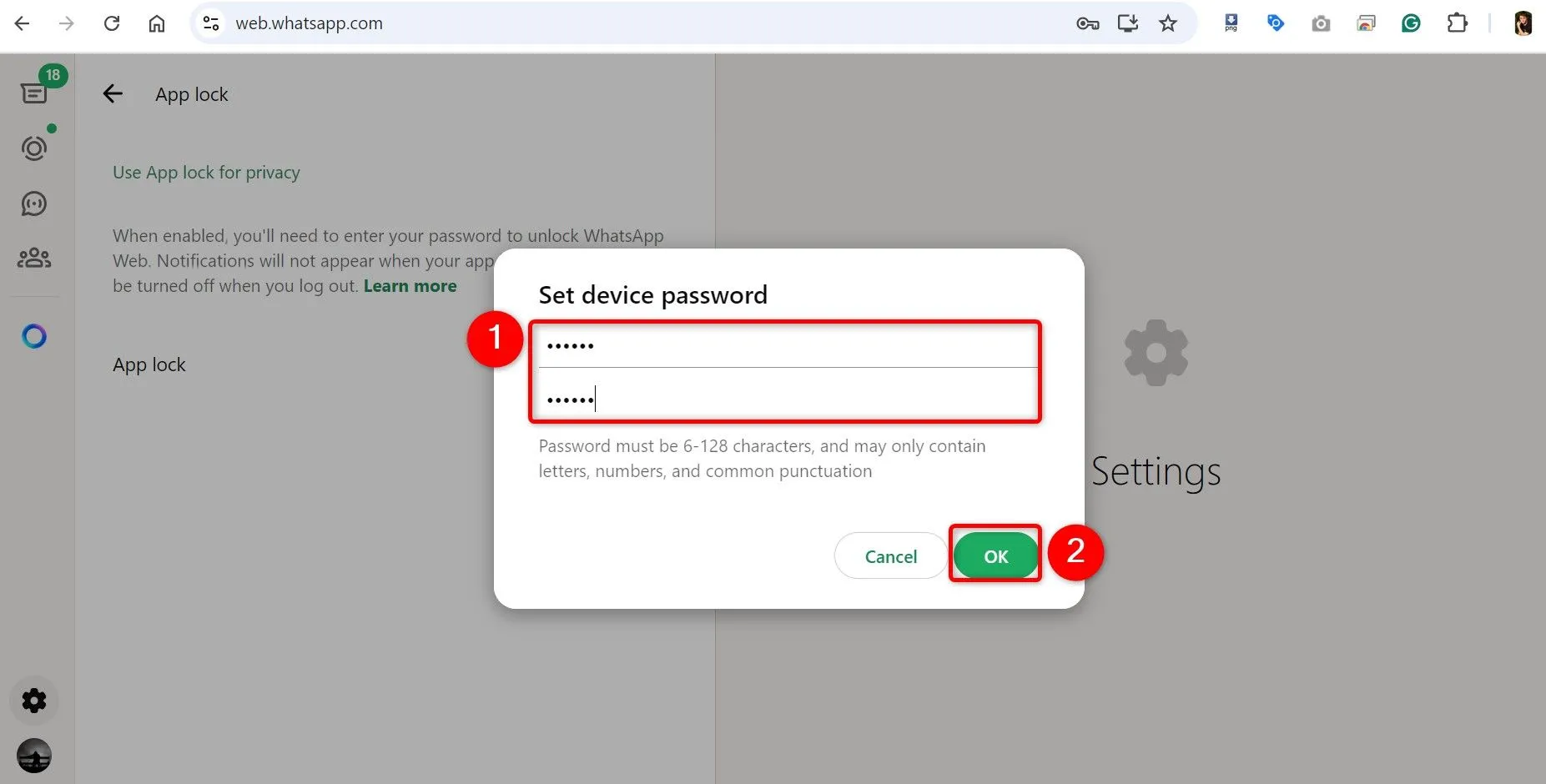 Các trường nhập mật khẩu và nút OK
Các trường nhập mật khẩu và nút OK
Tùy chọn thời gian tự động khóa
Trong cùng menu “Khóa ứng dụng”, bạn sẽ thấy một vài tùy chọn khác. Các tùy chọn này cho phép bạn chọn thời điểm WhatsApp Web sẽ tự khóa. Các lựa chọn của bạn là “Sau 1 phút” (After 1 Minute), “Sau 15 phút” (After 15 Minutes), “Sau 1 giờ” (After 1 Hour) và “Sau 8 giờ” (After 8 Hours). Bạn có thể chọn bất kỳ tùy chọn nào bạn muốn để phù hợp với nhu cầu bảo mật của mình.
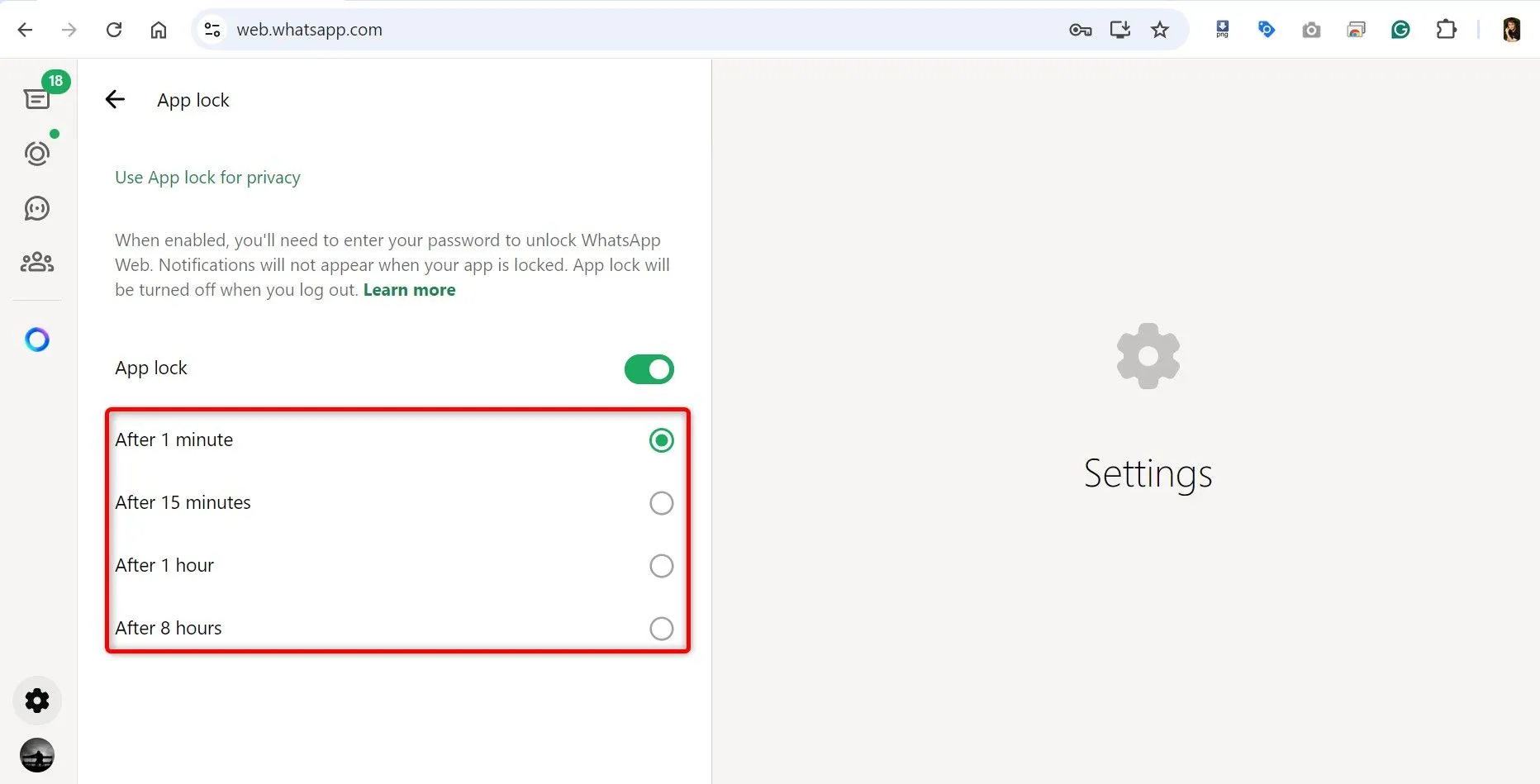 Các tùy chọn thời gian khác nhau được tô sáng cho WhatsApp Web
Các tùy chọn thời gian khác nhau được tô sáng cho WhatsApp Web
Cách tắt khóa WhatsApp Web
Trong tương lai, để tắt tính năng bảo vệ bằng mật khẩu trong WhatsApp Web, hãy vào Cài đặt > Quyền riêng tư > Khóa ứng dụng và tắt tùy chọn “Khóa ứng dụng”. Trong lời nhắc “Nhập mật khẩu hiện có” (Enter Existing Password), chọn trường “Nhập mật khẩu” và nhập mật khẩu bạn đã sử dụng để khóa WhatsApp Web. Sau đó, nhấp vào “OK”.
Kết Luận
Với các bước đơn giản trên, bạn đã có thể giữ cho các cuộc trò chuyện, tin nhắn cá nhân và nội dung khác của mình an toàn, tránh khỏi sự tò mò của người khác trên cả điện thoại và máy tính. Việc khóa ứng dụng WhatsApp không chỉ mang lại sự yên tâm mà còn là một phần quan trọng trong việc bảo mật thông tin cá nhân của bạn trong kỷ nguyên số. Trong khi bạn đang tìm hiểu cách bảo vệ WhatsApp, tại sao không tìm hiểu thêm một số mẹo để bảo mật tài khoản WhatsApp toàn diện hơn để nâng cao sự an toàn cho bản thân?